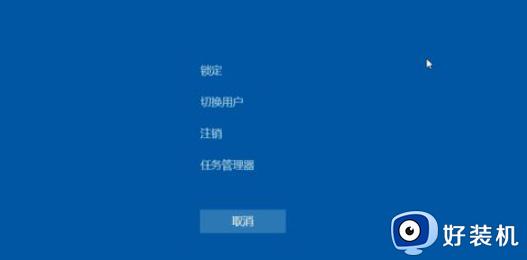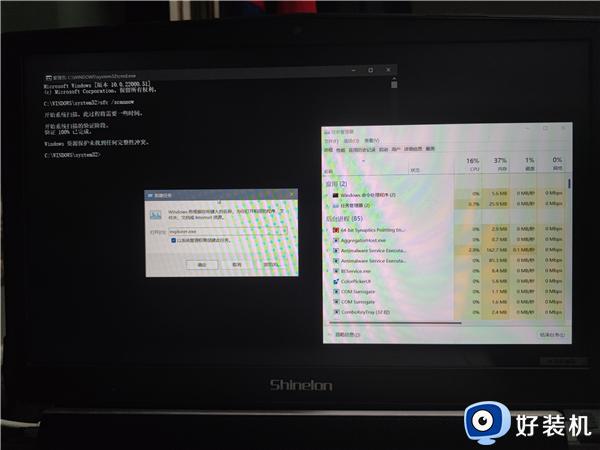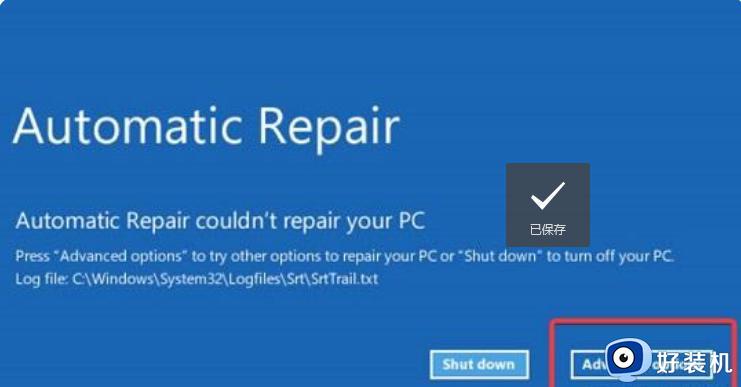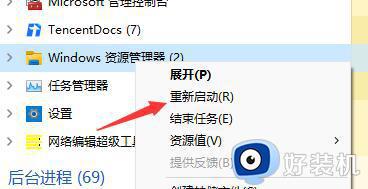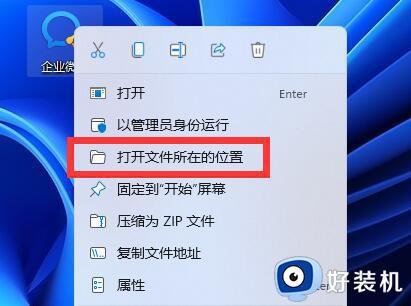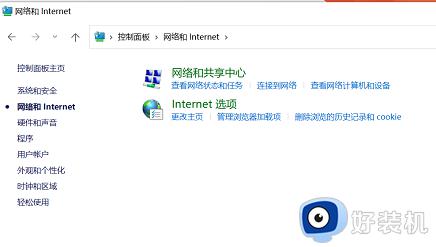win11进入桌面黑屏怎么办 widows11进入桌面黑屏的解决教程
时间:2023-11-03 15:20:02作者:huige
大家在使用电脑的时候,是否遇到过这样一个问题,就是在进入win11系统桌面的时候,出现了黑屏的情况,什么都看不到,相信许多人遇到这样的问题都不知道要怎么办呢,其实可以通过任务管理器来尝试修复,本文这就给大家详细介绍一下widows11进入桌面黑屏的解决教程。
方法如下:
1、首先我们尝试使用“Ctrl+Shift+Esc”的键盘快捷键打开“任务管理器”。

2、如果可以打开的话,点击左上角的“文件”,然后选择“运行新任务”。
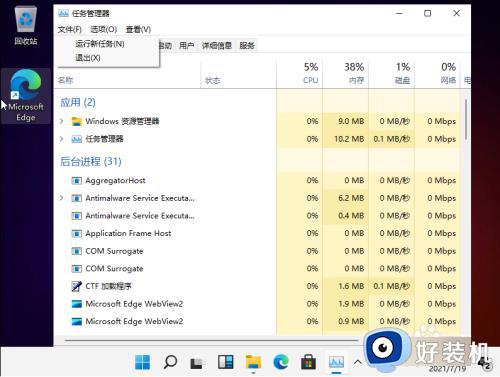
3、接着在其中输入“explorer.exe”再按下回车确定就可以了。
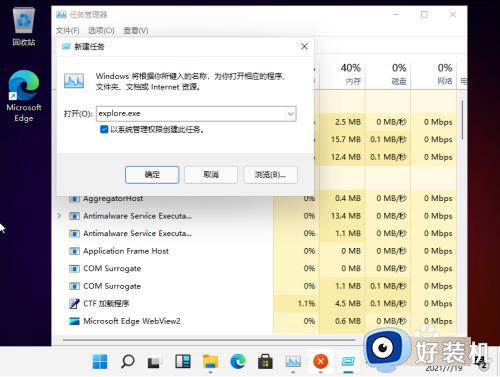
以上给大家介绍的就是win11进入桌面黑屏的详细解决方法,如果你有碰到一样情况的话,就可以参考上述方法来进行解决吧。